Знайте, Intuit, лекция, първите стъпки в работата с Macro
Анотация: Тази лекция е посветена на използването на макроси за обекти петите. По-подробно как да създадете макрос, и подчертава характеристиките на съхранение на макроси в приложения, библиотеки, управление на макроси. В допълнение, внимание се отделя на използването на така наречения точки на прекъсване
OpenOffice.org макро език
OpenOffice.org е съкратено като OOo. Ето защо "OpenOffice.org Basic" съкратено като "OOo Basic".
OpenOffice. орг макро език въз основа на основния език за програмиране. OOo Basic минава един ред в даден момент. Тъй като обикновено имате нужда от повече от един ред, за да се направи нещо, ще се пишат програми - известни още като процедурата - които се състоят от няколко линии, и когато бъдат изпълнени, извършват определени действия. Например, можете да напишете програма, която премахва заглавната част от файл и вмъква предпочитания от вас с глава. В OpenOffice. организационни програми, които са логически свързани, се съхраняват в модула. Например, един модул може да съдържа съчетания за намиране на често срещани грешки, които се нуждаят от редактиране. Логично, свързани модули, се съхраняват в библиотеки и библиотеки - в библиотеките контейнери. OpenOffice. орг заявление може да се държи като контейнер библиотека, както и всеки документ OOo. Само не забравяйте, че заявлението OpenOffice. ORG всеки OpenOffice. орг документ може да съдържа библиотеки, модули и макроси.
Диалог - прозорец, който се появява на екрана, обикновено изисква вход или настоящ информация. Диалогови прозорци обикновено изчезват след като е направен поиска вход. Създаване на диалог от страна на потребителя, се съхраняват в библиотеките на диалозите по същия начин, че макроси се съхраняват в макро библиотеки. Всяка библиотека може да съдържа множество диалози. контейнери библиотека могат да съхраняват и двете макро библиотеки, и диалози библиотека.
Съхраняване на макро в документна библиотека
Всеки документ OpenOffice. организационни библиотеки и това е контейнер, способен да съдържа макроси и диалози. Когато документът съдържа макроси, които използва, притежание на документа предполага притежаване на макроси. Това е удобен метод за разпределение и съхранение. Изпратете документа на друго лице, или да промените местоположението си, и макроси ще бъдат достъпни и използваеми.
ACM / HelloWorld.shtml. Нека да не се скъса с традицията, и първият, който да се докаже, макро промяната на тема "Hello World".
Стъпка 1. Създаване на библиотека
Всички документи, OOO. независимо от вида на документа може да съдържа макроси. За да добавите макро и да е документ OOo. документът трябва да бъде отворен за редактиране. Първо, създаване на нов текстов документ, който ще се нарича "Untitled1" - ако приемем, че никой друг все още неназован-документ не е отворен в момента. Когато се създаде документ, OpenOffice.org създава празен библиотека наречена стандарт. Стандартната библиотека, обаче, остава празен до избора на нов модул се създава ръчно. Използвайте диалоговия прозорец за OpenOffice.org макроси, за да организират библиотеки и модули: изберете Инструменти> Macros> Подреждане на макроси> OpenOffice.org Basic (фигура 17.1.).
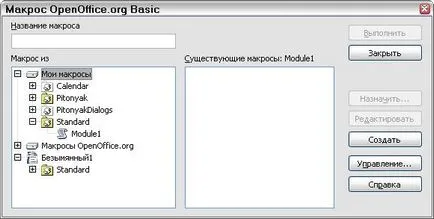
Фиг. 17.1. Използване на макроси диалоговия да се създаде нов макро и библиотека организация
Списък на "Macro от" показва библиотеката на наличните контейнери; тя включва всеки отворен документ, личните ви макроси и макроси, разпространяван с OOo. Личните ви макроси, които са показани като "Моите Макрос" на 17.1, обикновено се съхраняват в дома си директория на потребителя. "Макрос OpenOffice.org" обикновено се съхраняват отделно в директорията с програмни файлове OOO. Въпреки, че вашите лични макроси съхраняват и показват отделно от OOo макроси. И двете са част от библиотеките на ниво приложение. документ библиотечни контейнери са изброени, използвайки определен името на документа. Повечето библиотечни контейнери вече имат библиотека наречена стандарт. Кликнете два пъти върху иконата на контейнера за библиотеката, за да се покаже, съдържащи библиотеки. Кликнете два пъти върху библиотеката, за да се покаже, съдържащи модули.
Стандартна библиотека за неозаглавен документ се създава автоматично, когато създавате нов документ. Документът съдържа в момента не модула - не забравяйте, че макроси, се съхраняват в модула. Въпреки че можете да щракнете върху бутона Нов за създаване на нов модул, не го правете! Целта на този раздел е да се създаде нова библиотека.
Да не се съхранява вашите макроси в стандартната библиотека. Създаване на нова библиотека с описателно име и съхранявате вашите макроси там. Когато се добавя в библиотеката, тя ще замени съществуващата библиотека със същото име. Ако всички си библиотека, наречена стандарт, това не ви позволява да добавяте библиотеки в други библиотечни контейнери.
Щракнете върху бутона Управление, за да отворите диалоговия прозорец Macro Организатор (17.2). Както и с диалоговия прозорец Macro, тук съдържа всички библиотечни контейнери. 17.2 Стандартна библиотека се подчертава в документа "Untitled1"; превъртете надолу, за да намерите "Untitled1", ако е необходимо. Макро диалоговия Организатор съдържа няколко раздела, както и текущите модули раздела. Както подсказва името, раздела Модули занимава с модули. Ето описание на точки от този диалог:
- Нов бутон Модул създава нов модул в избраната библиотека.
- Бутонът Delete изтрива избрания в момента модула; не е на разположение, ако модулът не е избрана.
- Бутонът Edit отваря избрания в момента модул за редактиране на IDE (Integrated Development Environment - IDE); не е на разположение, ако модулът не е избрана.
- Бутонът за затваряне се затваря Macro диалоговия прозорец за организатор.
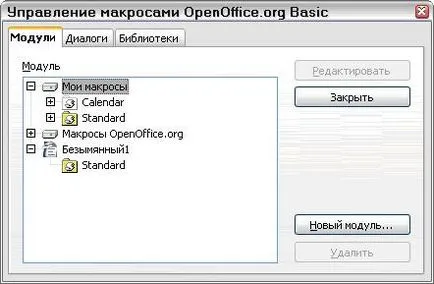
Фиг. 17.2. Използване на модули за управление на диалоговия макроси
Целта на този раздел е да се създаде библиотека на име по значение, което се съдържа в документа "Untitled1". Отидете в раздела библиотеки да се справят с библиотеки (фиг. 17.3).
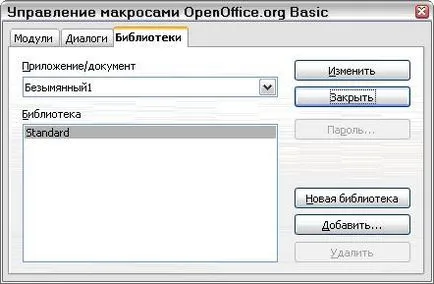
Фиг. 17.3. Използването на Macro диалоговия прозорец Организатор да управлява библиотеки
Когато тази част от диалога се показва в приложението / Документ избран контейнер Моите макроси и диалози. Изберете документа "Untitled1", така че промените бяха направени на по анонимен документ. Бутоните са показани в раздела Библиотека повлияят библиотеки, а не модули. Ето тяхното описание:
Фиг. 17.4. Изберете подходящо име за библиотеката
Кликнете върху Нова библиотека за създаване на нова библиотека (фиг. 17.4). Въпреки че името по подразбиране "Library1", по-добре да изберете подходящо име, като "MyFirstLibrary" или "TestLibrary". Щракнете върху OK, за да се създаде библиотека.
диалоговия прозорец Macros сега съдържа новосъздадената библиотека в Библиотеката на списъка (фиг. 17.5).
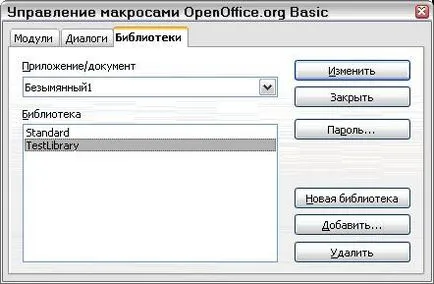
Фиг. 17.5. Сега документът съдържа библиотека име TestLibrary